2023.02.21 - [사물인터넷(IOT)/라즈베리파이] - 1. 라즈베리파이 설치 방법
2023.02.23 - [사물인터넷(IOT)/라즈베리파이] - 2. 라즈베리파이 putty로 원격접속 방법
2. 라즈베리파이 putty로 원격접속 방법
1. Putty 설치 하기 https://www.putty.org/ 에 접속하여 Putty 다운로드 - Package files 에서 해당 파일을 다운로드 받아서 설치 2. Putty 실행 후 아이피 정보 입력 후 Open - Alert 메시지가 뜨는데 여기서 Accept 클
thinkmath2020.tistory.com
위와 같이 Putty로 접속을 했다면 다음과 같이 설정하여 GUI 환경으로 구성해야 한다.
1. 라즈베리파이 환경설정
Putty로 접속하여 다음과 같이 VNC를 최신버젼으로 업그레이드 한다.
$ sudo apt-get update
$ sudo apt-get upgrade
$ sudo reboot #재부팅
sudo apt update
sudo apt install realvnc-vnc-server realvnc-vnc-viewer중간에 계속 할것인지 묻는다면 엔터를 쳐서 계속 수행
sudo raspi-config위의 명령어를 입력하여 환경설정 화면으로 접속

3 Interface Options 선택

I3 VNC 선택

Yes 를 선택하여 VNC 활성화 한다.

다음으로 2 Display Options 를 선택한다.

D5 VNC Resolution 을 선택한다.

1280*1024을 선택한다.
다음으로 메인화면에서 Tab 키를 이용하여 Finish를 클릭하면 라즈베리파이가 재부팅된다.
2. VNC를 이용하여 라즈베리파이 접속하기
1. https://www.realvnc.com/en/connect/download/viewer/windows/ 에 접속하여 VNC Viewer 을 다운로드 하여 설치한다.
2. 회원가입후 File->New connect 를 클릭하여 라즈베리 파이 환경 설정을 구성한다.
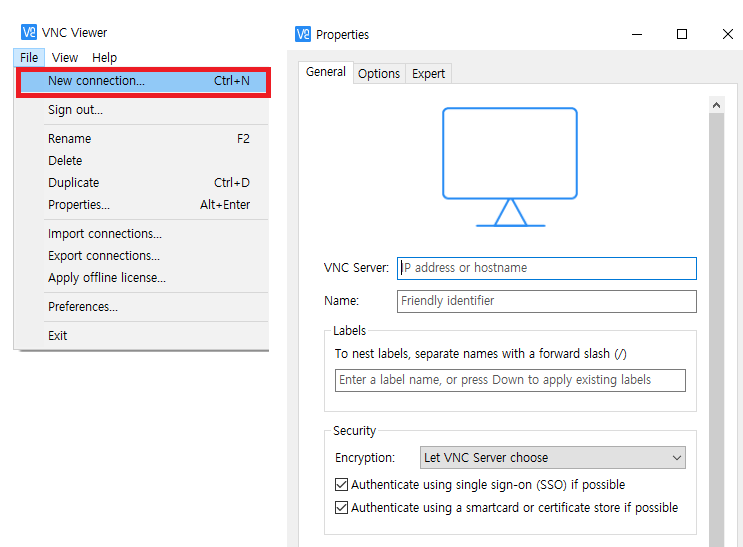
3. 구성한 정보로 접속을 하면 라즈베리파이의 GUI 환경에 접속이 가능하다.
3. Visual Studio Code 로 라즈베리 파이썬 프로그래밍
1. https://code.visualstudio.com/ 에서 프로그램 다운로드 후 설치
2. Remote-SSH Extensions 설치
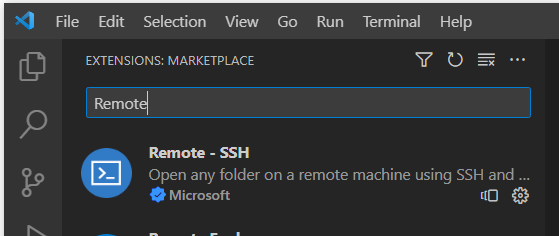
3. 아래 녹색 클릭하여 호스트에 연결
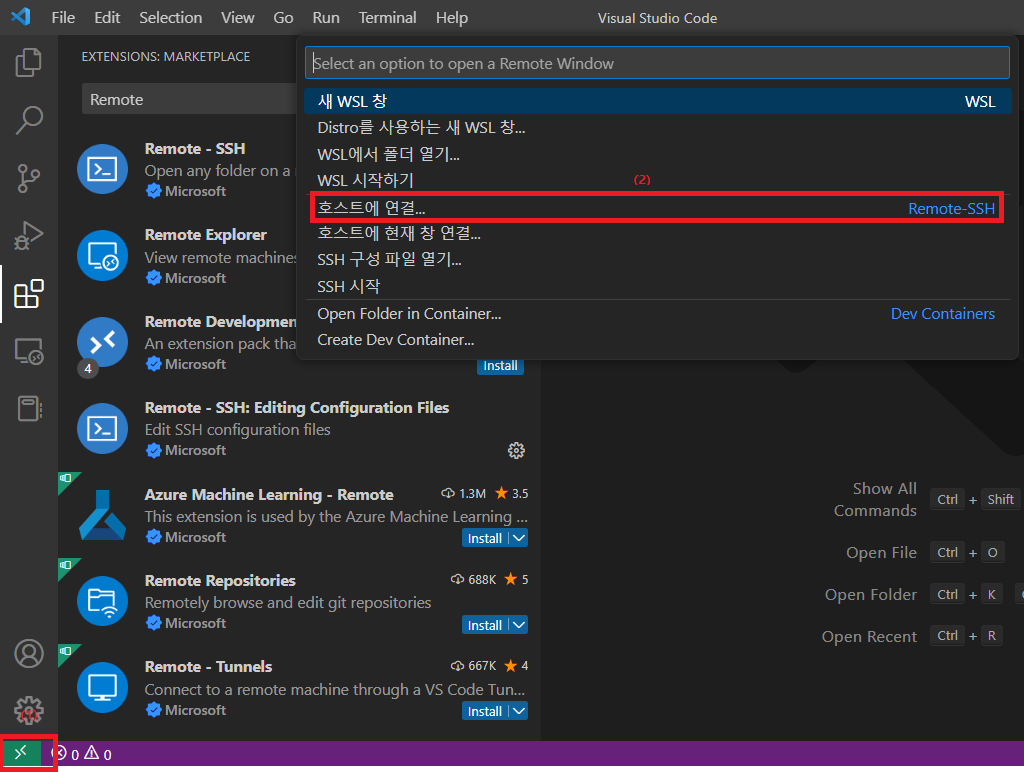
4. pi@아이피 정보 입력 후 엔터

5. File -> Open Folder 을 클릭하면 라즈베리파이의 폴더를 확인 할 수 있다.
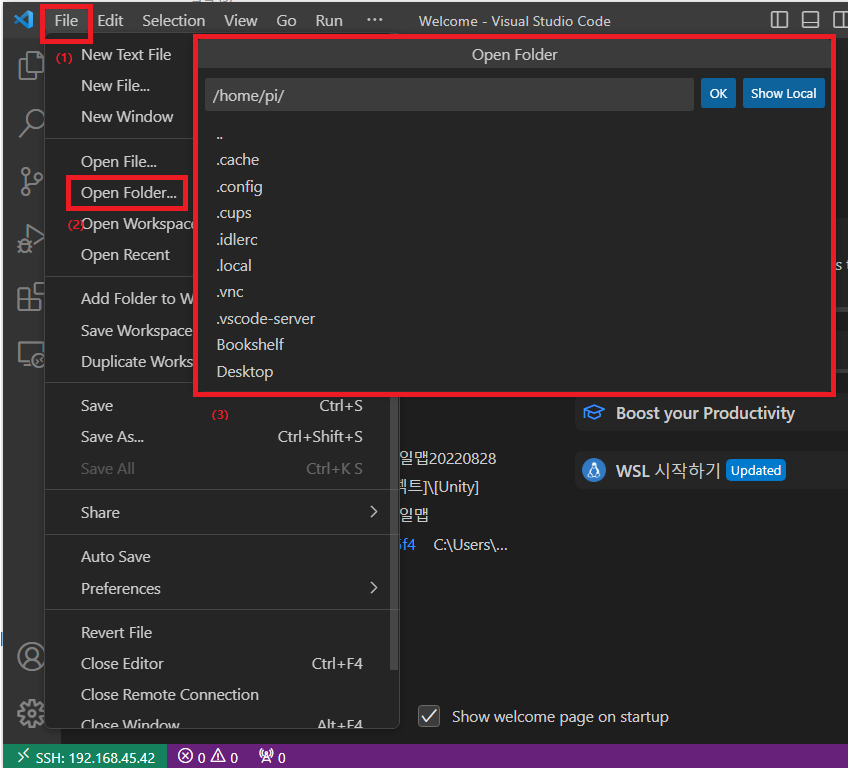
6. New File 선택하여 파일 생성
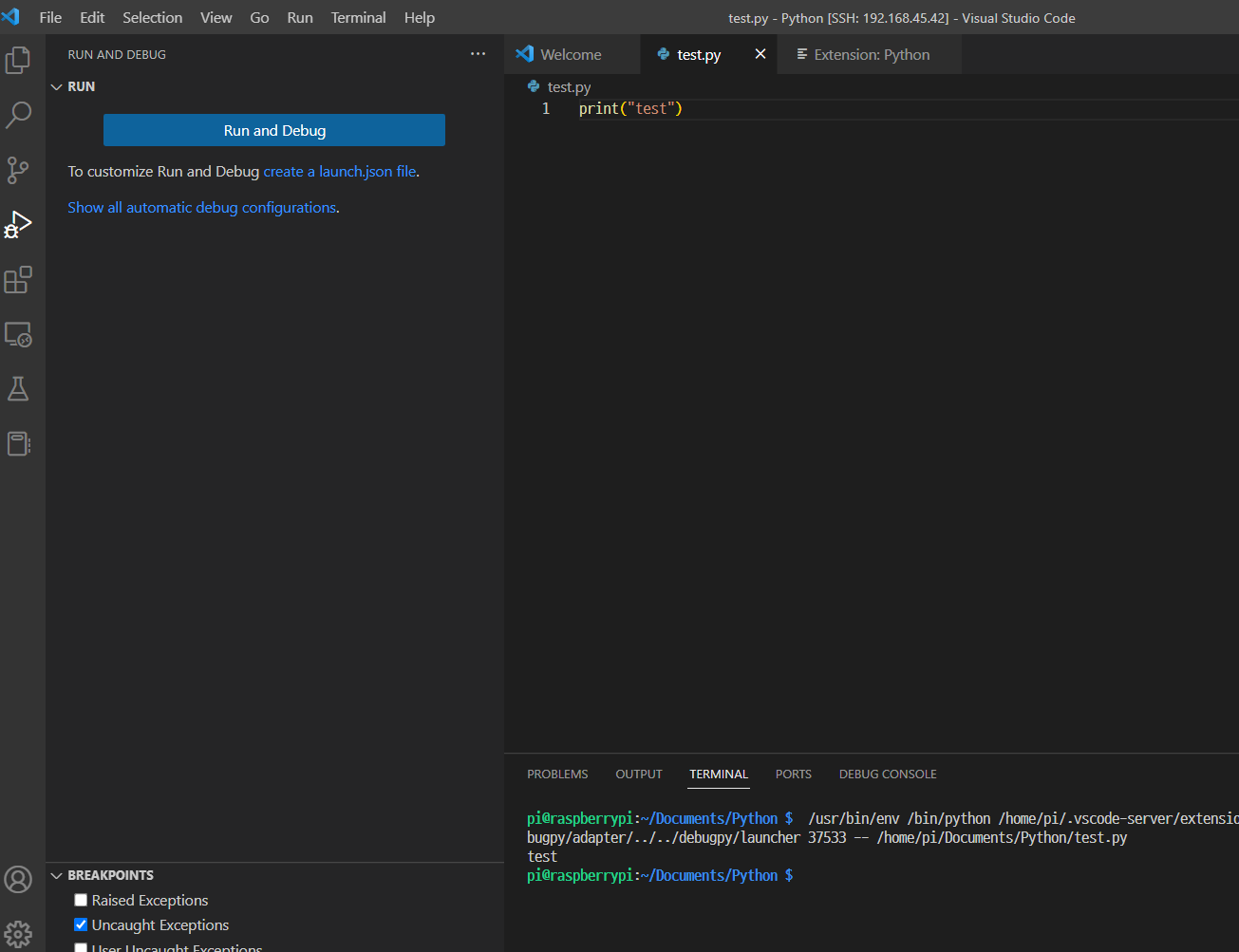
'사물인터넷(IOT) > 라즈베리파이' 카테고리의 다른 글
| 6. 라즈베리파이 디지털 입력 제어 (0) | 2023.03.22 |
|---|---|
| 5. 라즈베리파이 GPO 디지털핀 제어하기 (0) | 2023.03.22 |
| 4. 라즈베리파이 GPIO 알아 보기 (0) | 2023.03.22 |
| 2. 라즈베리파이 putty로 원격접속 방법 (0) | 2023.02.23 |
| 1. 라즈베리파이 모니터 없이 설치 방법 (0) | 2023.02.21 |